导言
在日常的生活与工作中,我们经常会遇到需要处理图片的情况,尤其是在图片上传或分享时,由于种种原因,我们可能需要调整图片的大小(以KB为单位)。无论是为了节省存储空间,还是为了满足特定平台的要求,了解如何更改jpg图片的大小就变得尤为重要。本文将详细介绍如何修改JPG图片的大小,包括所需工具、操作步骤和注意事项等,帮助您轻松掌握这一技能。
一、了解图片大小与KB的关系
图片的分辨率、质量和文件大小是相互关联的,调整其中之一可能会影响其他因素。因此想要调整jpg图片大小kb,我们可以从这几个方面入手。
二、选择合适的工具
要修改JPG图片的大小,我们需要借助专业的图片编辑软件。市面上有很多优秀的软件可供选择,如图片在线压缩工具、图片格式转换器、Adobe Photoshop、GIMP等。这些软件功能强大,操作简单,可以满足不同的需求。您可以根据自己的实际情况和预算选择适合的软件。
三、在线压缩图片大小
在线图片压缩工具提供了一种快速、简便的图片压缩方式,用户无需安装任何软件即可在线操作。
步骤一:
访问在线图片压缩工具:https://pic.55.la/imgcompress/
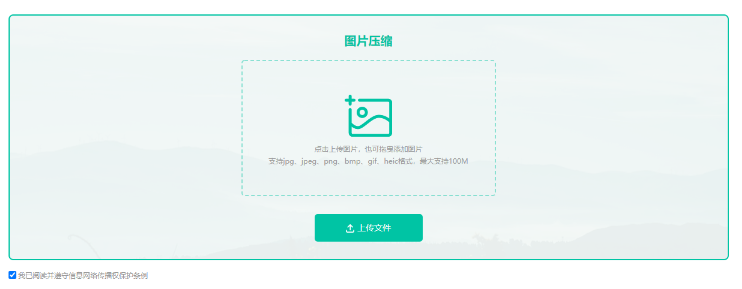
步骤二:
上传需要压缩的图片文件。
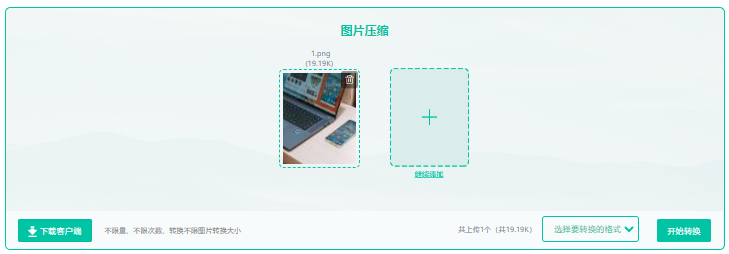
步骤三:
选择压缩转换后的格式,点击“开始转换”
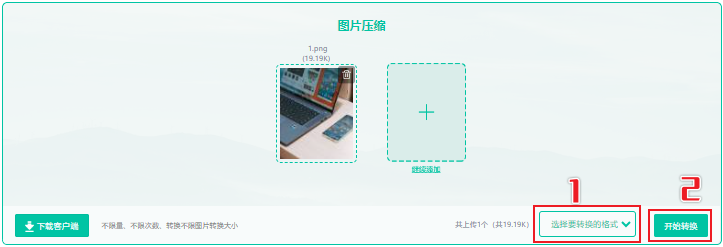
步骤四:
等待转换完成后,点击“下载”,即可下载压缩后的图片。
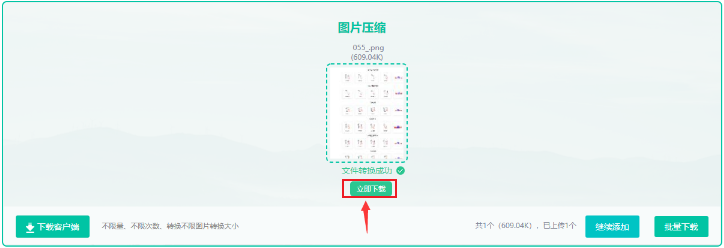
四、使用软件调整JPG图片大小
以下以Adobe Photoshop为例,介绍如何调整JPG图片的大小:
1. 打开Adobe Photoshop,导入需要调整大小的JPG图片。
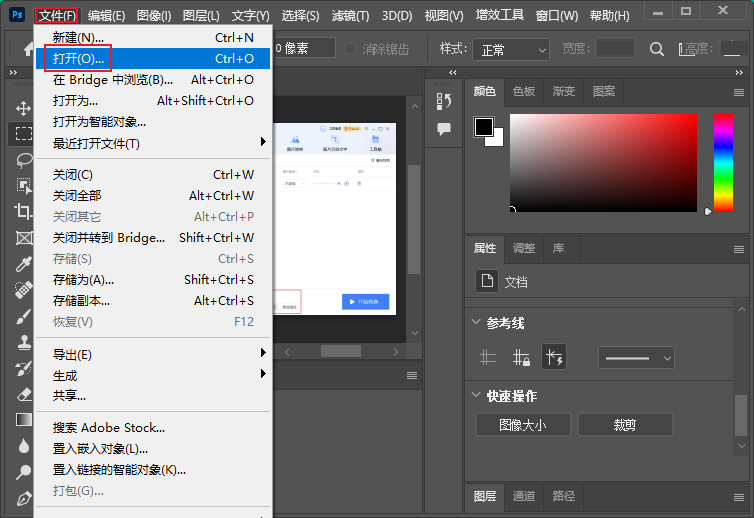
2. 在菜单栏中选择“图像”->“图像大小”。
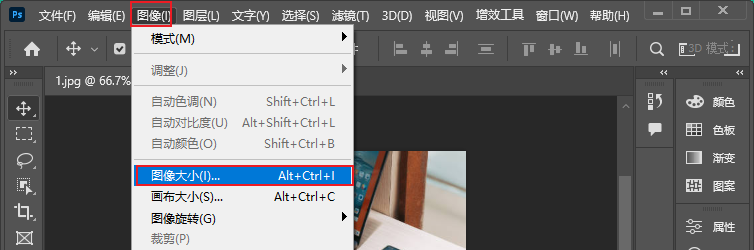
3. 在弹出的对话框中,可以看到当前图片的大小(以KB为单位)。
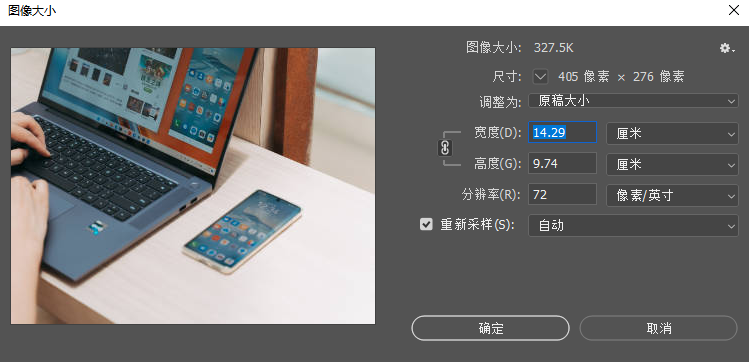
4. 调整图片的分辨率、宽度和高度等参数,观察文件大小的变化。
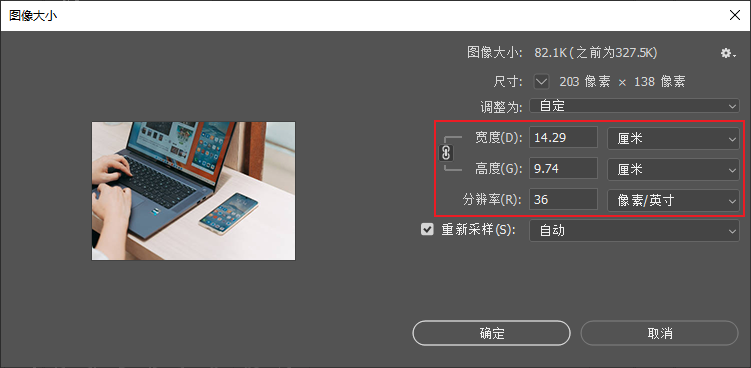
5. 满意后,点击“确定”保存修改后的图片。
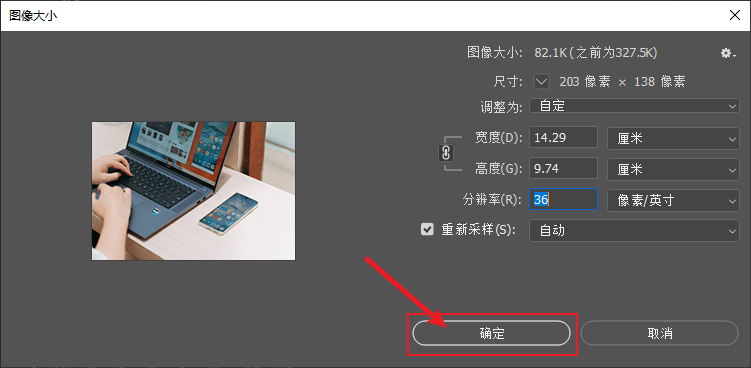
五、修改图片尺寸大小
当我们减小图片尺寸时,图片内存占用的kb也会随之变小,因此这也是减小图片kb的方法之一。
步骤一:打开转转大师图片工具箱,选择“图片裁剪”功能。
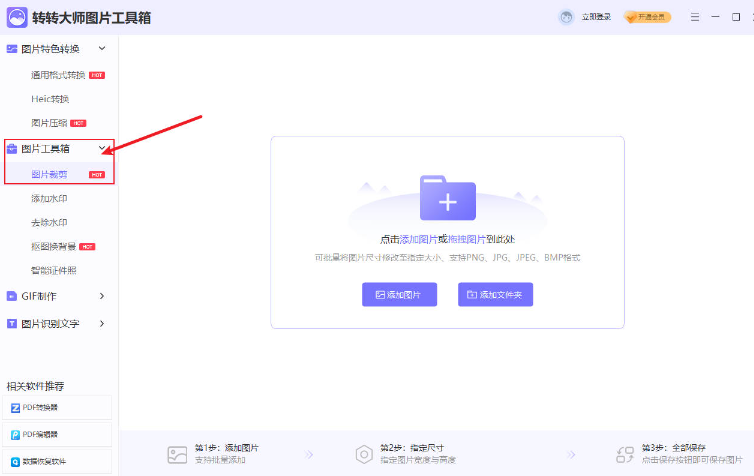
步骤二:上传图片素材。
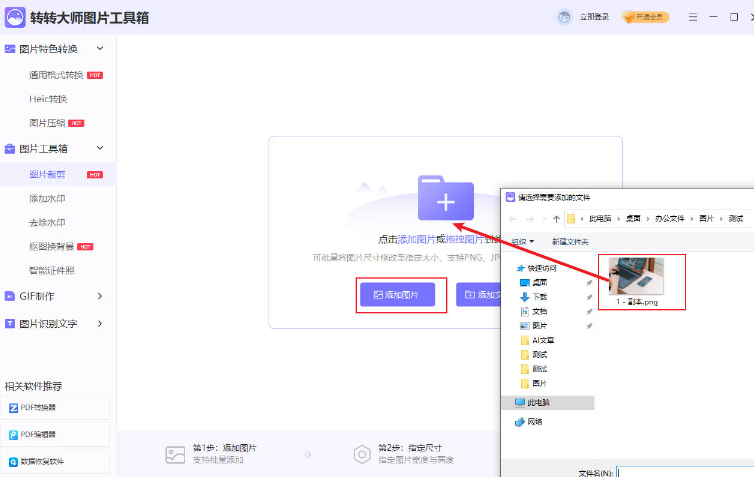
步骤三:裁剪掉不影响图片主题的边角后,点击“保存当前图片”即可。这种方法还能用于去除边角的水印,十分实用。
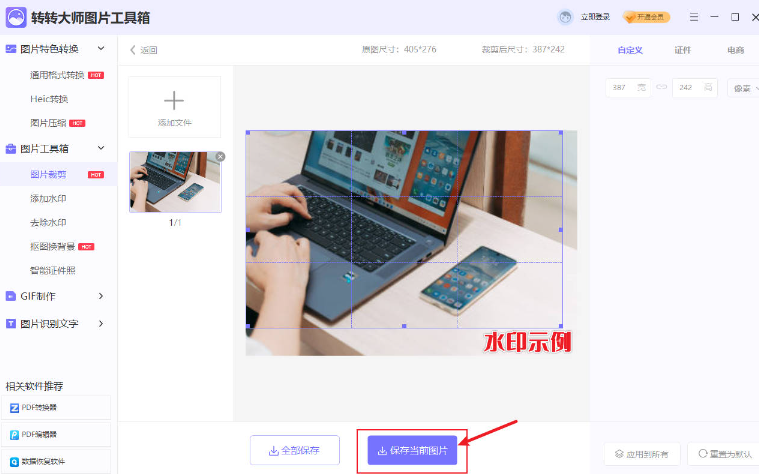
六、注意事项
在调整JPG图片大小的过程中,需要注意以下几点:
1. 尽量避免过度压缩图片,以免损失画质。
2. 调整图片大小后,要检查图片的分辨率和质量是否满足要求。
3. 在使用在线工具和命令行工具时,要注意保护个人隐私和信息安全。
4. 对于需要批量处理图片的情况,要选择支持批量处理的工具,提高工作效率。
七、总结
本文详细介绍了如何修改JPG图片的大小(以KB为单位),包括了解图片大小与KB的关系、选择合适的工具、使用软件调整图片大小的方法、其他调整图片大小的方法以及注意事项等。希望本文能帮助您轻松掌握修改JPG图片大小的方法,满足日常的需求。

图片格式转换
图片格式转换器,一键照片换背景底色

 专区合集
专区合集 客户端下载
客户端下载 开通会员
开通会员 登录
登录









